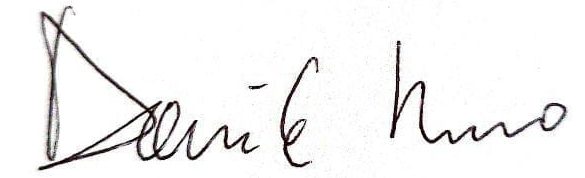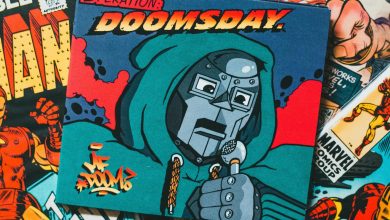Quando si inizia a giocare su PC bisogna conoscere nuovi aspetti che prima ignoravamo totalmente, come per esempio il frame rate e la fluidità generale del videogioco, che sicuramente dipende da quanto bene il gioco sia stato sviluppato dai programmatori, ma alcune volte può dipendere anche da come abbiamo configurato Windows. Ecco alcuni punti che vi consigliamo approfondire su come utilizzare e configurare al al meglio i pc gaming.
1. Aggiornare i driver grafici
Non ci si può lanciare all’avventura nei videogiochi senza prima avere gli ultimi driver video rilasciati da Nvidia o AMD, questo è uno dei primi aspetti più importanti.
Ormai sia Nvidia che AMD posseggono nei loro software di base uno strumento che controlla regolarmente la presenza di nuovi aggiornamenti, ma questi non sono infallibili e potrebbero per un motivo o per un altro bloccarsi senza notificare più nulla. Per questo vi consigliamo di verificare di tanto in tanto manualmente la presenza di nuovi update visitando i siti ufficiali dei due marchi, basta scrivere su Google “Driver video Nvidia o Driver video AMD” ed ecco che tra i primi risultati di sicuro ci saranno i rispettivi siti ufficiali.
Una volta arrivati lì non vi resterà altro da fare che selezionare il vostro modello di scheda video e cliccare su download, dopodiché sarà sufficiente, nella maggior parte dei casi, avviare il pacchetto appena scaricato e procedere con l’installazione.
Se non siete sicuri di quale modello di scheda video siete in possesso è possibile verificarlo cercando nella barra di ricerca di Windows “Gestione dispositivi”, una volta avviato questo pannello vi mostrerà una lista di tutte le periferiche/componenti connessi al vostro PC, nella sezione scheda video dovrebbe essere presente il modello. Se non fosse presente il nome specifico provate a cliccare con il tasto destro e fare “Aggiorna driver”, Windows cercherà di trovare i driver più recenti compatibili.
Controllare e cambiare le impostazioni in gioco
Ogni videogioco ha nel proprio menu principale la voce “Opzioni” o “Opzioni Grafiche”, da questi pannelli è possibile regolare le impostazioni grafiche e video per migliorare le prestazioni o la qualità visiva, come per esempio la risoluzione (che vi consigliamo sempre di impostare quella nativa del monitor) il refresh rate e se mostrare il gioco in finestra o a schermo intero.
Alcuni giochi cercano di impostare la grafica in modo automatico, ma questa operazione spesso risulta imprecisa, quindi vi consigliamo sempre di dare un’occhiata ed impostare tutto manualmente in base alla potenza del vostro hardware.
3. Controlla se ci sono programmi pre-installati
Molti PC da gaming pre-assemblati o portali da gaming hanno solitamente già installati dei software specifici per aggiornare i driver o per ottimizzare i videogiochi, questo possono essere di svariati brand, tra cui MSI, Asus, Gigabyte, EVGA, Sapphire e molti altri, date sempre un occhiata a questi software perché spesso possono dare una mano nel mantenere le varie componenti aggiornate, anche se vi consigliamo sempre di visitare i siti web ufficiali dei vari componenti.
5. Liberate lo spazio
I videogiochi, specialmente negli ultimi anni, occupano grandi quantità di spazio e spesso ci si ritrova senza lo spazio necessario per poter installare un nuovo gioco che abbiamo appena acquistato.
La carenza di spazio però non è solo un problema che ci impedisce di installare nuovi giochi, ma anche un pericolo per le prestazioni, infatti specialmente sugli SSD è noto che più lo spazio residuo diminuisce, più quest’ultimo iniziare a perdere prestazioni, risultando molto più lento di quello che dovrebbe essere, causando scatti o caricamenti più lunghi nei videogiochi.
8. Terminate processi inutili
Quando si avvia un gioco, è fondamentale chiudere quanti più programmi attivi in background, come i client di posta elettronica, programmi di grafica (Photoshop), programmi di messaggistica, browsers (specialmente se si hanno molteplici schede aperte), e qualsiasi altro programma non necessario, così facendo libereremo quante più risorse (CPU e RAM) possibili per i nostri giochi, guadagnando così performance aggiuntive o comunque una fluidità maggiore.
9. Disattivare le notifiche
Ricevere la notifica per una nuova e-mail mentre ci si trova in una fase concitata di gaming non è l’ideale, sia perché ci ricolleghiamo al consiglio precedente, ovvero terminare tutti i programmi che potrebbero rubare risorse preziose per il videogioco, sia perché sono fonte di distrazione, che potrebbero rovinare l’esperienza e l’immersività.
E possibile gestire le notifiche dalla sezione Sistema e Notifiche e azioni delle Impostazioni di Windows oppure scegli Sistema, quindi Assistente Notifiche e verifica se le notifiche sono attive o meno. Puoi anche disattivare le notifiche tramite l’app Xbox Game Bar integrata in Windows: premi Win + G per visualizzarla.
Leggi anche:
Come configurare il mouse per ottenere precisione ed efficienza nel gioco